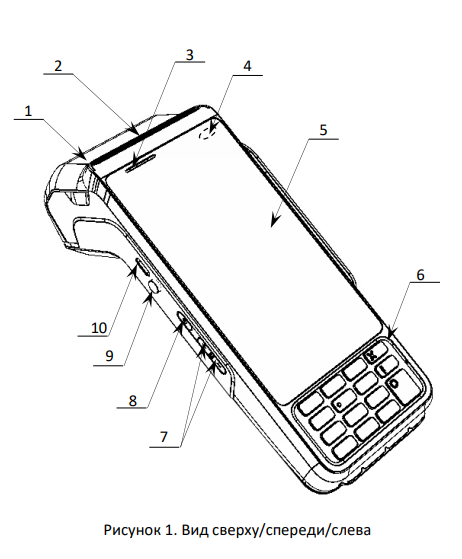Как настроить голосовое управление умной техникой
В современном мире, где технологии стремительно развиваются, голосовое управление умной техникой становится все более распространенным и удобным способом взаимодействия с нашими гаджетами. Представьте себе: вы устали после работы, и вам достаточно просто сказать "Включи свет в гостиной" или "Запусти мой любимый плейлист", чтобы дом мгновенно отреагировал на ваши желания. Как настроить голосовое управление умной техникой – вопрос, который волнует многих, и в этой статье мы подробно разберем все аспекты этого процесса, от выбора подходящей платформы до решения возможных проблем. Мы шаг за шагом пройдемся по всем необходимым настройкам, чтобы вы могли наслаждаться комфортом и удобством умного дома, управляемого голосом.
Выбор платформы голосового управления
Первый и, пожалуй, самый важный шаг – это выбор подходящей платформы для голосового управления. На рынке представлено несколько популярных вариантов, каждый со своими преимуществами и недостатками. Самыми известными являются Google Assistant, Amazon Alexa и Apple Siri. Google Assistant, например, интегрируется с огромным количеством устройств и сервисов, предлагая широкий функционал и возможность управления практически всеми аспектами умного дома. Amazon Alexa также обладает обширной экосистемой, но ее функциональность может незначительно отличаться в зависимости от региона. Apple Siri, в свою очередь, идеально подходит для пользователей техники Apple, обеспечивая бесшовную интеграцию с iPhone, iPad и другими устройствами Apple.
При выборе платформы следует учитывать совместимость с уже имеющейся у вас умной техникой. Проверьте, поддерживают ли ваши устройства выбранную вами платформу, чтобы избежать разочарований. Также обратите внимание на наличие необходимых навыков (skills) и приложений, которые расширят возможности управления вашей техникой.
Настройка Google Assistant
Давайте рассмотрим процесс настройки голосового управления с помощью Google Assistant. Для начала вам понадобится устройство, поддерживающее Google Assistant, например, смартфон с установленным приложением Google Home, умная колонка Google Home или Google Nest. После установки приложения вам потребуется создать аккаунт Google или войти в существующий. Далее приложение проведет вас через процесс настройки, включая подключение к Wi-Fi и синхронизацию с другими устройствами Google.
После завершения настройки вы сможете начать добавлять ваши умные устройства. В приложении Google Home вы найдете раздел "Устройства", где можно добавить новые устройства, поддерживающие Google Assistant. Следуйте инструкциям на экране, чтобы выполнить подключение. Большинство современных умных устройств автоматически обнаруживаются приложением, но некоторые могут потребовать ручного ввода информации или сканирования QR-кода.
Добавление умных устройств
Процесс добавления устройств может немного отличаться в зависимости от производителя и типа устройства. Обычно вам потребуется предоставить разрешение на доступ к данным устройства, чтобы Google Assistant мог управлять им. После успешного добавления устройства вы сможете управлять им голосом, используя простые голосовые команды. Например, для включения умной лампочки можно сказать "ОК, Google, включи свет в спальне".
Важно помнить, что для корректной работы голосового управления необходимо стабильное подключение к интернету. Нестабильное соединение может привести к задержкам или ошибкам в выполнении команд.
Настройка Amazon Alexa
Настройка Amazon Alexa схожа с настройкой Google Assistant. Вам потребуется устройство с поддержкой Alexa, например, умная колонка Amazon Echo. После установки приложения Amazon Alexa на вашем смартфоне, вам нужно будет создать учетную запись Amazon или войти в существующую. Далее, приложение проведет вас через процесс настройки, включая подключение к Wi-Fi.
Добавление устройств в Alexa осуществляется аналогично Google Assistant. В приложении вы найдете раздел, где можно добавлять новые устройства, поддерживающие Alexa. Приложение автоматически обнаруживает многие устройства, но в некоторых случаях может потребоваться ручной ввод информации.
Управление умной техникой с помощью Alexa
После добавления устройств вы можете управлять ими с помощью голосовых команд, начинающихся с "Alexa". Например, "Alexa, включи телевизор" или "Alexa, установи температуру в 22 градуса". Alexa также поддерживает множество навыков, расширяющих ее функциональность и позволяющих управлять еще большим количеством устройств и сервисов.
Решение распространенных проблем
Иногда могут возникать проблемы с настройкой голосового управления. Например, устройство может не обнаруживаться, голосовые команды могут не распознаваться, или могут возникать проблемы с подключением к интернету. В таких случаях, первым делом следует проверить стабильность интернет-соединения. Также полезно перезагрузить как ваше устройство, так и умную технику.
Если проблема не решается, проверьте настройки приложения и убедитесь, что все разрешения предоставлены. В случае возникновения трудностей, обратитесь к руководству пользователя вашего устройства или к службе поддержки производителя.
| Платформа | Преимущества | Недостатки |
|---|---|---|
| Google Assistant | Широкая совместимость, большой функционал | Может требовать больше настроек |
| Amazon Alexa | Простая настройка, множество навыков | Функциональность может отличаться в зависимости от региона |
| Apple Siri | Бесшовная интеграция с устройствами Apple | Ограниченная совместимость с устройствами других производителей |
- Выберите подходящую платформу для голосового управления.
- Установите необходимое приложение на вашем смартфоне.
- Добавьте ваши умные устройства в приложение.
- Начните использовать голосовые команды для управления вашей техникой.
- В случае возникновения проблем, проверьте интернет-соединение и настройки приложения.
Как настроить голосовое управление умной техникой
Хотите узнать больше о настройке различных умных устройств? Прочитайте наши другие статьи о настройке умного освещения, умных термостатов и многом другом!
Облако тегов
| Голосовое управление | Умный дом | Google Assistant | Amazon Alexa | Apple Siri |
| Настройка устройств | Умная техника | Голосовые команды | Интеграция | Настройка |